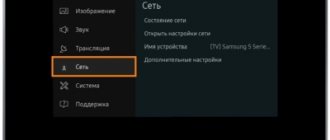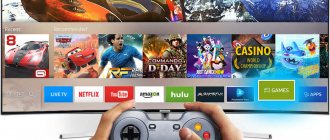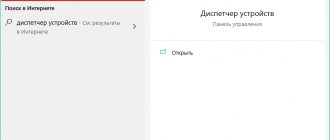Зная, как настроить Интернет на планшете, можно пользоваться всеми благами доступа к глобальной сети. Большинство современных устройств такого типа имеют несколько способов подключения. Это может быть мобильная связь или беспроводное соединение с роутером WiFi.
Второй способ может похвастаться большими скоростями соединения, а первый — высокой мобильностью. Если в планшете нет подключения к Интернету от мобильного оператора, то подойдет только WiFi. Для нормального пользования услугами доступа к сети необходимо провести предварительную настройку планшета.
Через домашний Wi-Fi роутер
Быстрый и легкий способ. Главное, это наличие домашнего интернета с подключенным Wi-Fi роутером. В этом случае гаджет сможет использовать беспроводную сеть.
Чтобы подключить планшет к интернету через Wi-Fi, необходимо выполнить несколько шагов настройки:
- Проверить режим полета. Он должен быть отключен.
- В разделе «настройки» необходимо найти «беспроводные сети», активировать Wi-Fi.
- После активации устройство само найдет ближайшие точки доступа.
- Далее следует выбрать название домашней беспроводной сети, ввести логин и пароль.
- Если шаги выполнены правильно, планшет перейдет в режим онлайн.
Другие способы мобильного подключения
Что делать, если нужно выйти в интернет с планшета, а вай-фай сети нет, и планшет без сим-карты, то есть вообще не подразумевается такой способ подключения? В таком случае можно раздать вай-фай со смартфона на планшет или использовать 3G модем.
Через 3G модем
3G модемы распространены повсеместно, но как подключить его к планшету, если у последнего нет USB входа? Вариант первый – купить 3G модем с функцией роутера, стоит он дороже, но пользоваться удобней. Можно просто подключить планшет к роутеру и после гулять с ним по всей квартире, при этом с собой модем носить не придется. Если модем уже есть, то можно сделать подключение через кабель OTG. Это специальный переходник с microUSB на USB, который поможет подключить не только модем, но и любое USB устройство. Способ подойдет для моделей на ОС Windows и Андроид.
Современные устройства поддерживают такой вариант для выхода в интернет, скорее всего, даже не понадобится установить специальный софт. Но если этого не случилось, то на помощь придет утилита PPP Widget. Через нее выполняется настройка, которая была описана выше для сим-карты. Никаких отличий здесь нет. В некоторых случаях при подключении модема к планшету автоматически запустится софт для установки драйвера, следует лишь дождаться окончания процесса.
Через смартфон
Чтобы поделиться интернетом с телефона на планшет, необходимо включить интернет на планшете через вай-фай. На девайсе, который будет раздавать вай-фай, следует зайти в настройки и включить режим роутера. В зависимости от модели в настройках может быть написано по-разному, но обычно это «Точка доступа Wi-Fi». Чтобы раздавать интернет с телефона на планшет, необходимо активировать этот режим. Настраивать телефон при этом не требуется, раздача интернета с телефона на планшет будет осуществляться автоматически, достаточно лишь найти вай-фай с телефона и ввести от него пароль. Они создаются автоматически, и увидеть их можно в том же пункте – «Точка доступа Wi-Fi». Кликаем по названию сети, после чего появятся ее данные, среди них указан пароль.
Важно! Раздать интернет с планшета на планшет можно аналогичным образом. Никаких отличий по настройке нет.
Точки доступа в общественных местах
У каждого хотя бы раз возникала ситуация, когда срочно нужно выйти в мировую паутину через планшет. Приехать домой нет возможности, а мобильный интернет по разным причинам недоступен. В большинстве общественных мест существует раздача бесплатной точки доступа к беспроводной сети.
Важно! Все общественные Wi-Fi роутеры оснащены индивидуальным именем пользователя и паролем. Чаще всего логин носит то же название, что и заведение, раздающее общественную точку доступа, например, кафе или библиотека.
Уточнить данную информацию, а также узнать пароль можно у сотрудников. После этого провести те же шаги, которые необходимы для настройки домашнего Wi-Fi.
Возможные проблемы
С подключением и раздачей сети могут возникнуть различные проблемы, из-за которых не работает интернет.
К счастью, большинство из них решаются в домашних условиях и без узкоспециализированных знаний. 2 самые распространенные возможные проблемы: аппарат не видит сеть или не проходит процесс авторизации.
Не видит сеть
Если планшетный компьютер не может обнаружить сеть, это еще не значит, что с роутером или раздающим устройством что-то не так и его надо менять.
Распространенные причины того почему планшет не видит сеть:
- Сеть скрыта от поиска. Обычно такую настройку ставят на рабочие Wi-Fi сети, чтобы чужие люди не просто не могли подключиться, но даже не увидели сеть. В настройках роутера нужно убрать скрытый режим.
- Роутер был настроен неправильно. Подобное чаще всего бывает, когда маршрутизатор настраивал пользователь, а не мастер от компании.
- Была допущена ошибка в пароле, и после нескольких неудачных попыток сеть исчезла. Нужно перезагрузить маршрутизатор и ввести правильный пароль.
- Время или дата на планшете не соответствуют действительности и часовому поясу. В таком случае он не подключится даже к мобильному интернету через свою симку.
Если не подходит ни одна из вышеперечисленных причин и перезагрузка планшета с роутером не решает проблемы, следует обратиться к компании-оператору.
Не проходит аутентификацию
Еще одна популярная проблема с которой пользователи сталкиваются после того, как узнали как подключить планшет к интернету — ошибка аутентификации.
В первую очередь, необходимо проверить, правильно ли был введен пароль с соблюдением регистра.
Если это не помогло, нужно залезть в настройки маршрутизатора и выбрать автоматическое распределение по каналам. Обычно одно из двух вышеперечисленных действий решает проблему аутентификации.
Через ноутбук
При необходимости подключения планшетного гаджета к интернету при отсутствии Wi-Fi роутера можно воспользоваться ноутбуком, подключенным к домашней сети через телефонный кабель.
Есть возможность такого подключения через встроенный в ноутбук Wi-Fi модуль. Большинство современных компьютеров уже оснащены данной деталью.
При наличии доступа к сети на компьютере с помощью операционной системы Windows или сторонних программ модуль можно преобразовать в роутер. Для этого нужно войти в настройки ПК и найти опцию Мобильный хот-спот (на Windows 10). В этом же окне следует настроить имя и пароль в сети и переместить флажок на Вкл.
Как подключить планшет к интернету через телефон
Можно получить доступ к интернету через другое мобильное устройство: смартфон или планшет с симкой. В таком случае будет раздаваться подключенный мобильный интернет с телефона на планшет по беспроводному соединению.
Важно: стоит взять во внимание факт, что скорость сети на раздающем устройстве снизится, и чем больше будет подсоединено девайсов, тем медленнее она будет.
Инструкция как раздать интернет с другого устройства:
- Открыть Настройки.
- Перейти в раздел “Режим модема” (обычно он называется так и на гаджетах от Apple, и на мобильных устройствах под управлением Android).
- Переместить единственный ползунок сверху в активное положение.
- Теперь осталось лишь подключиться к раздаче. Для этого надо найти сеть в числе Wi-Fi и ввести пароль, посмотрев его на раздаваемом смартфоне.
Помимо раздачи через Вай-Фай, можно использовать другой вид беспроводного соединения: Bluetooth. Его скорость и стабильность работы уступает Wi-Fi, но в случае сломанного модуля Вай-Фая или других смежных проблем Блютуз вполне способен его заменить.
Поэтапное описание раздачи сети через Bluetooth:
- Включить Блютуз на обоих устройствах: как на раздающем, так и на принимающим сигнал.
- Подсоединить оба аппарата друг к другу и совершить сопряжение.
- Скачать и установить на планшетник программное обеспечение Blue VPN. Оно доступно бесплатно.
- В установленном приложении необходимо выбрать подключение к имеющемуся Bluetooth.
- Подтвердить действие на раздающем девайсе.
Соединение по Bluetooth может прерываться. Оно не переподключается автоматически, поэтому понадобится вновь подключаться вручную.
Через сим-карту и мобильного оператора
Второй по популярности, после домашнего и общественного Wi-Fi роутера, способ подключения планшетного компьютера к глобальной паутине.
Гаджет должен быть оснащен слотом для сим-карты. Если таковой имеется, то выполните следующие действия:
- Вставить симку в предназначенный для нее разъем.
- Включить планшет.
- В настройках выбрать «передача данных».
- Заполнить необходимые поля. Требуемые данные можно получить у сотового оператора путем смс или посмотреть на официальном сайте.
- После завершения настроек перезагрузить устройство. При повторном включении доступ к интернету появится автоматически.
Подключение с использованием сим-карты
Второй способ выхода в интернет – использование сим-карты. Это позволит пользоваться интернетом в любом месте. Для начала нужно купить симку для планшета, здесь нет никаких особых сложностей, важно лишь определиться с размером – обычный, micro или nano.
Важно! Сегодня продаются универсальные варианты, где нужно просто выдавить нужный размер из пластикового корпуса. Если сим-карта старая, то ее можно обрезать или, наоборот, вставить в переходник. Все это бесплатно можно сделать в любом салоне связи.
Когда у пользователя есть сим-карта, и она вставлена в соответствующий разъем, нужно настроить интернет на планшете. Это не вызовет никаких сложностей. Как только симка вставлена в планшет, в автоматическом режиме придут смс сообщения с настройками. Их нужно открыть и нажать кнопку сохранить. Теперь осталось включить интернет на планшете не через вай-фай, а через мобильную сеть.
Бывает так, что смс не пришли, в этом случае можно позвонить на горячую линию, и оператор пришлет нужные данные. Если по какой-то причине это невозможно, то сделать настройки можно самостоятельно.
- Заходим в настройки смартфона.
- Открываем пункт «Мобильные сети».
- Выбираем пункт «Точки доступа».
- Нажимаем «Создать точку доступа».
- В зависимости от производителя, варианты по количеству пунктов могут отличаться, но важен лишь один – APN. Это адрес, к которому обратится планшет, чтобы выйти в сеть. У каждого провайдера он разный, поэтому нужный следует искать на сайте поставщика услуг. Обычно он выглядит следующим образом: internet.mts.ru — прописываем его и сохраняем. Устройство пишет «сохранено», на этом настройка завершена. Теперь интернет будет работать через симку.
Что делать, если нет подключения к интернету? В первую очередь, следует убедиться, что сим карта установлена верно. Около соответствующего разъема есть схема, как правильно ее вставить. Карта должна быть вставлена до щелчка.
Совет! Если симку вставляли при включенном девайсе, то следует выполнить перезагрузку, так как не каждое устройство поддерживает горячий старт.
3G модем
Такой способ подключения планшетного компьютера к сети возможен только при наличии в устройстве USB-порта или micro USB. Первоначальные настройки необходимо сделать при помощи стационарного компьютера или ноутбука. И только после этого планшет сможет подключиться к сети при помощи 3G модема.
В настоящий момент существует много способов подключить планшетный компьютер к мировой паутине. Какой из них выбрать — личное дело каждого пользователя, исходя из потребностей и возможностей.
Подпишись на Техносовет в социальных сетях, чтобы ничего не пропустить:
Проблемы при беспроводном подключении
Если пользователь хочет подключить домашний интернет к планшету и использует вай-фай, который раздается через роутер, может случиться так, что планшет не подключается к wi-fi, не видит сеть, или же девайс подключен к Wi-Fi, но интернета нет. Это могло случиться по ряду причин.
- Если на устройстве не включается Wi-Fi, то, скорее всего, активирован режим «Авиа». В таком случае все модули просто отключаются. Нужно его отключить в настройках планшета или опустив шторку вниз, там есть соответствующий значок.
- Совет, который наверняка первым делом попробует любой пользователь – перезагрузка роутера и девайса. Звучит банально, но часто помогает.
- На планшете неправильно выставлены настройки даты и времени. Проблема достаточно редкая, но порой такое случается. Решение – проверка правильности данных.
- Если планшет не подключается к вай-фай и пишет, что пароль неверный, нужно просто ввести его заново. Может быть, кто-то изменил настройки роутера. Для этого следует выбрать сохраненную сеть Wi-Fi и кликнуть по пункту забыть. Устройство удалит все данные по ней, и пользователю нужно заново подключиться с новым паролем.
- Следующая проблема подразумевает сбой в работе самой вай-фай сети. Случается так, что девайс подключился к сети, при этом нет интернета. Следует проверить подключение на другом аппарате. Если выхода в интернет нет, то необходимо дождаться, пока провайдер устранит проблему.
- Если настройки на планшете сбились, то проверить это можно простой утилитой Wi-Fi Fixer, по запросу в Play Market она появляется в списке первой. Программа проверяет сеть и сама исправляет проблему. От пользователя потребуется только ее скачать. Перед попыткой выхода в сеть устройство следует перезагрузить.
- Крайняя ситуация – сброс планшета до заводских параметров. К такому решению нужно прибегнуть, если стало понятно, что пароль верный, дата правильная, вай-фай работает корректно. Перед тем, как выполнить это действие, рекомендуется сохранить все данные с планшета, так как они будут удалены. После этого заходим в настройки устройства и выбираем пункт «Восстановление и сброс». Процедура займет некоторое время, следует убедиться, что устройство подключено к питанию и не сядет в процессе. Пока планшет будет восстанавливаться, не рекомендуется что-либо нажимать и вообще трогать устройство. Кстати, этот способ помогает решить проблему, когда пропадает интернет на планшете. Это тоже бывает вызвано сбоем. Если после сброса все осталось по-прежнему, то следует обратиться в сервис для диагностики.
- Если стало понятно, что не работает интернет, и звонок провайдеру выявил, что проблема не на линии, то нужно переустановить роутер. Для начала стоит попробовать нажать сервисную кнопку «сброс» на самом роутере. Она обычно именуется «Reset», после этого заново настраиваем маршрутизатор. Как это сделать, нужно прочитать в инструкции. Задача не самая сложная, но в зависимости от производителя последовательность действий может меняться.
Это самые распространенные проблемы. Если ничего из указанного выше не помогло, то проблема кроется в беспроводном модуле самого планшета. Проверить его работу можно подключением к беспроводным сетям, работающим на других устройствах. Второй вариант — сломался маршрутизатор. Это станет понятно после повторной настройки.
Скачайте музыку и фильмы до начала путешествия
«Готовь сани с лета» — народная мудрость.
Дабы не заскучать в дороге к тёплым краям, необходимо заблаговременно позаботится о своём досуге. В большинстве случаев ни о каком халявном Wi-Fi в самолёте, поезде или автобусе можно и не мечтать, и именно поэтому лучше всего скачать сериальчик или добротное кино.
В качестве плеера для воспроизведения рекомендуем использовать бесплатный VLC. Он поддерживает практически все популярные форматы, так что мучаться с iTunes (файлы можно передавать через FTP по воздуху, благо, эта возможность есть и настраивается канал в пару кликов) и конвертировать фильмы не придётся.
ПО ТЕМЕ: Как скачать видео на iPhone или iPad и смотреть без Интернета — 5 способов.
Хотя, если размер встроенного в iPad накопителя маловат, то не лишним будет поубавить размер или даже качество скачанного фильма. Глядишь, только на одном разрешении без потери качества можно сэкономить львиную долю пространства.
ПО ТЕМЕ: Как почистить место на iPhone или iPad: 12 способов.
Для того чтобы в дороге всегда была любимая музыка, мы советуем присмотреться к сервису Apple Music, который предоставляет доступ к более 30 миллионам композиций. Естественно, треки можно загружать на iOS-устройство для прослушивания офлайн. Подробно о сервисе мы рассказали в этом материале.
Общение с помощью планшета
Отсутствие СИМ-карты могут компенсировать программы для общения, для работы которых требуется доступ к интернету.
К таким программам можно отнести:
- Skype. Скайп в основном используется для звонков, поддерживает видеосвязь. Можно бесплатно звонить на любые устройства, на которые установлен Скайп (компьютеры, планшеты, смартфоны, и т. д.). А за отдельную оплату можно позвонить даже на стационарный или мобильный номер.
- Viber. Удобная программа, с помощью которой можно созваниваться с друзьями и коллегами, которые также пользуются Вайбер. Это бесплатно (нужен лишь доступ к интернету).
- Очень быстрый и удобный месенджер для обмена мгновенными сообщениями. Приложение шустрое, потребляет мало трафика. С помощью Телеграм нельзя совершать звонки, однако это идеальная замена СМС сообщениям.
Также для общения можно воспользоваться приложениями социальных сетей, например ВК и Одноклассники. Это удобные, упрощенные версии социальных сетей, адаптированные специально для мобильных устройств.
Кабель Ethernet
Еще один устаревщий вариант.
Чтобы осуществить проводное интернет-соединение с помощью Ethernet понадобится переходник — адаптер USB-RG45.
При подключении девайса с ОС Windows проблем возникнуть не должно, но Андроид по умолчанию не имеет программного обеспечения для этого, поэтому воспользуйтесь Android SDK.
Если у вас DHCP-сервер, то просто подсоедините кабель к планшету и включите wi-fi.
Если интернет-соединение осуществляется посредством PPPOE — установите программное обеспечение «PPPoEW». После запуска ПО введите логин/пароль и активируйте процесс.
Мой первый планшет был на «Андрюшке»
Моим первым планшетом был Samsung Galaxy TAB2. На момент его покупки я учился в университете. Данный аппарат я планировал использовать в качестве электронной книги. Ведь таскать с собой кучу методичек и учебников как-то не воодушевляло…
Но думаю, если я скажу, что использовал данный планшет только для того, чтобы найти необходимый для обучения материал, то ооочень сильно слукавлю. Естественно, на «самых интересных» лекциях данный гаджет использовался для игр, «сёрфинга
» по интернету и прочих развлекательных вещей.
Первый год это чудо техники вполне справлялось со всеми возложенными на него задачами и даже чуточку больше. Но после… Его как-будто подменили. Планшет начал тормозить даже при банальном наборе текста! Поэтому, про интернет-сёрфинг даже речи не ведётся. Единственное, с чем он мог справляться — это просмотр роликов на ютубе и чтение каких-нибудь книг в djvu
формате(так как их размер довольно небольшой, в отличие от
).
Возможно, те android-планшеты, которые продаются сейчас, имеют более стабильную систему, но мне хватило опыта с TAB2…
Топ-10 планшетов без сим-карты
Рынок планшетных компьютеров обширен. Выбрать подходящее устройство без модуля связи очень легко, если чётко ясна цель приобретения и преобладающий режим использования. Попробуем определить, какие из планшетных ПК с диагональю до 11 дюймов пользуются наибольшей популярностью у покупателей.
Acer Iconia One B1-850
Лёгкий восьмидюймовый аппарат имеет ОЗУ объёмом 8 Гб и винчестер 16 Гб. Процессор MT8163 от MediaTek обеспечивает довольно неплохие показатели работоспособности. Разрешение экрана – HD. Имеет две камеры:
- основная – 5 Мп;
- фронтальная – 2 Мп.
Этого вполне достаточно для обеспечения хороших характеристик видеосвязи через сеть Интернет.
Недорогой и надёжный продукт от компании Acer
По цене 9,6-10,0 тыс. руб. пользователь получает простой и надёжный аппарат с весьма достойными характеристиками автономности. Батарея ёмкостью 4600 мАч запросто держит до двух суток при стандартном наборе сёрфинга.
Samsung Galaxy Tab A 7.0 SM-T280
Ценовая «вилка» на бюджетный вариант планшетника от Samsung – от 8,300-12,0 тыс. руб. в зависимости от региона. HD-экран имеет диагональ 7 “. Четырехъядерный фирменный процессор работает на тактовой частоте 1.3 ГГц. ОЗУ объёмом 1,5 Гб и батарея ёмкостью 4000 мАч обеспечивают устойчивый сёрфинг и работу с приложениями на протяжении двух суток.
Шустрый «малыш» от Samsung
Отчётливо просматривающийся недостаток гаджета – устаревшая ОС. Оболочку Android 5.1 уже не удастся обновить до более современной версии. Но выполнению основных функций это не мешает.
ASUS Transformer Pad Infinity TF701T 32GB
Популярная серия трансформер-планшетов. Компания ASUS не стесняется разрабатывать необычные модели. Десятидюймовый экран работает с помощью процессора NVIDIA Quad-Core Tegra 4 (тактовая частота – 1,9 ГГц). Разрешение экрана – Ultra HD. Автономность – до 10 часов непрерывной работы. К плюсам аппарата стоит отнести наличие док-станции весом 1,13 кг.
Asus transformer пригодится для работы в пути
Учитывая назначение, разработчики откровенно сэкономили на камерном модуле (5 Мп/1,2 Мп). 2 Гб ОЗУ и встроенная память 32 Гб позволяют хранить на планшете достаточное количество информации. Стоит гаджет 16,0 тыс. руб.
Apple iPad Pro 11″ Wi-Fi 64GB
«Яблочная» новинка, которая по определению не может попасть в верхнюю часть рейтинга. Главный «минус» – очень высокая цена (65 тыс. руб.). Дальше – сплошные «плюсы». IPS-экран Retina с диагональю 11” имеет разрешение 2388х1668 пикселей. Процессорный модуль – A12X Bionic/M12. Две smart HDR камеры (тыловая – 12 Мп, фронтальная – 7 Мп) обеспечивают отличное качество фотоснимков и видеозаписи.
Новинка 2018 года от Apple
Излишне говорить о том, что планшет «нафарширован» самыми современными технологиями:
- разблокировка по лицу Face ID;
- многозадачность;
- система Neural Engine, способная совершать 5х1012 операций в секунду.
Литий-полимерный аккумулятор обеспечивает 10 часов бесперебойной работы планшета в режиме максимальной нагрузки.
Lenovo TAB 2 X30F 2Gb Wi-fi
Планшет на базе чипсета Qualcomm APQ8009 с тактовой частотой 1.3 ГГц. Дисплей с диагональю 10,1” имеет HD разрешение. Двойной модуль фото – 5/2 Мп. К 16 Гб встроенной памяти с помощью флеш-накопителя можно добавить еще 64 Гб.
Достоинство Lenovo – отличное качество «картинки»
Прекрасный экран и мощное «железо» – не единственные «плюсы» планшета. Инженеры Lenovo снабдили аппарат батареей с очень большой ёмкостью – 7000 мАч. Без экстремальной нагрузки на процессор гаджет спокойно отработает трое суток до следующей зарядки. Цена – 13 тыс. руб.
Xiaomi Mi Pad 16GB Wi-Fi white
Достойный соперник IPAD mini Retina. Планшет с диагональю 7,9” получил экран с разрешением 2048х1536 точек и отличную батарею (6700 мАч). Все функции у аппарата – на высшем уровне. Соотношение оперативная память/винчестер – 2/16 Гб. Гаджет позволяет не только общаться через соцсети, но и делать фотографии очень достойного качества. Для этого установлена тыловая камера 8 Мп (без вспышки). Разрешение «фронталки» – 5 Мп.
Mi Pad – великолепное качество от Xiaomi
Единственный недостаток планшета является таковым исключительно «для чайников». Из коробки аппарат появляется с китайской прошивкой, в которой присутствует и английский язык. Для удобного использования ОС Android его нужно снабдить «глобалкой». Процессор – NVIDIA Tegra K1. Цена – от 8 до 9 тыс. руб.
ASUS ZenPad 10 Z300CNL
10,1“ аппарат снабжён экраном с HD-разрешением. Бесперебойную работу 2 Гб ОЗУ обеспечивает 64-битный четырехъядерный процессор Intel Z3560. За качество картинки отвечает графический чип PowerVR G6430. 32 Гб встроенной памяти можно расширить ещё на 128 Гб, вставив в слот накопитель.
Отличная модель планшета от ASUS
Бесспорное достоинство планшета – ОС Android 6.0. Да. У него не самый мощный аккумулятор, но в непрерывном режиме просмотра мультимедийных файлов он выдерживает до 9 часов. Главный плюс аппарата – отличное качество пластика и сборки. Он выглядит в руках не хуже iPad. Цена вопроса – 10,8 тыс. руб.
Apple iPad mini Retina 128Gb Wi-Fi Space Gray ME856
Без «яблочной» продукции не обходится ни один технический рейтинг. Apple не очень жалует рассматриваемую нишу в линейке бюджетных планшетов. Но качественный аппарат без сим-карты на рынке есть. Mini Retina с ОС iOS 7 имеет диагональ 7,9”. IPS-матрица с разрешением 2048х1536 точек обеспечивает отличное качество картинки. В пару к стандартному ОЗУ (1 Гб) разработчики добавили уникальный «винт» ёмкостью 128 Гб.
Планшет без SIM-карты от Apple
Батарея ёмкостью 23,8 Втч обеспечивает беспрерывную работу планшета в течение 10 часов. Разумеется, есть у гаджета и недостаток – слабый камерный модуль. Нижняя ценовая планка на гаджет начинается с 23,0 тыс. руб. И платные приложения. Прямо скажем – качественно, но очень дорого.
Huawei MediaPad T2 10.0 Pro LTE
Китайский производитель электроники выпустил на рынок планшет без функции телефона по цене 15,0 тыс. руб. Мощный 8-ядерный чип Qualcomm MSM8939 Snapdragon 616 при пиковой нагрузке имеет тактовую частоту 1,5 ГГц. Аппаратная часть – 2 Гб ОЗУ, 16 Гб накопитель, с возможностью расширения до 128 Гб. Видеочип Adreno 505 отвечает за качество картинки с разрешением FullHD.
Качественный товар от китайского гиганта Huawei
Камерный модуль – 8/2 Мп. Батарея ёмкостью 6600 мАч позволяет не беспокоиться о дополнительной зарядке минимум двое суток. Гаджет стабильно продаётся уже не первый год, поэтому заслуженно входит в тройку лидеров рейтинга.
Samsung Galaxy Tab S2 8.0 SM-T710 Wi-Fi
Что бы ни говорили о застое в Samsung, товар корейского электронного гиганта всегда на виду. Абсолютно лучший планшет без SIM-карты – Tab S2 T710. Инженеры снабдили его ОЗУ ёмкостью 3 ГБ и встроенной памятью 32 Гб. Дисплей – разумеется, Super AMOLED, с разрешением 2048х1536 пикселей. Планшет идеально подходит для использования в качестве электронной книги. Гаджет снабжён полным набором функций коммуникации, камерами 8 и 2 Мп.
Уже два года S2 нет равных на рынке планшетных ПК «без симки»
За бесперебойную работу планшета несёт ответственность фирменный процессор Exynos 5433 (4х1,3 ГГц + 4х1,9ГГц). Не самый мощный аккумулятор (4000 мАч), тем не менее, позволяет двое суток использовать гаджет по назначению. В качестве приятного дополнения инженеры оснастили планшет технологией Always on display. Цена аппарата – до 26 тыс. руб.
В заключение следует отметить, что в 2021 году ведущие производители электронной техники практически прекратили выпуск производительных планшетов без сим-карты с диагональю 7-9”. Их с успехом заменяют фаблеты. Конкуренцию выдерживают только планшеты с диагональю 10 дюймов и выше.
Роутер
Планшет очень легко подсоединить беспроводным способом к маршрутизатору или роутеру. Для этого нужно включить функцию DHCP-сервер, иначе постоянно придется самостоятельно вписывать рабочие адреса. Когда все опции активированы, нужно:
- Найти в окне с беспроводными сетями переключатель и активировать его.
- Открыть раздел вай-фай и из появившегося списка активных сетей выбрать необходимую.
- Если соединение установлено, то откроется запрос на ввод пароля и сетевого имени.
- Нажать кнопку «Подключить».
USB
Этот способ используется для передачи информации между компьютером и гаджетом в исключительном случае, так как считается устравшим. Но упомянуть в этой статье все же стоит.
Применяется только если есть root-прав на Android девайсе. В этом варианте не обойдется без дополнительного ПО для ПК — Android SDK. Установите его на персональный компьютер, скачав с официального сайта.
- В свойствах подключения, во вкладке общего доступа выберите пункт — «Разрешить другим пользователям использовать Интернет»;
- Включите «Отладку по USB» на планшете, в разделе «Для разработчиков»;
- Произведите подключение двух девайсов с помощью USB-кабеля;
- Далее необходимо активировать приложение AndroidTool.exe на мобильном ПК;
- Осуществите поиск устройств через пункт «Refresh»;
- Проверьте раздел «Select a device» на наличие идентификатора планшета;
- Откройте «Select DNS to use» и выберите второй DNS-адрес. Нажмите «Connect»;
- При положительном результате последней строкой в тексте появится «Connection Done»;
ПК и ноутбук
- Если у вас есть домашний компьютер с модулем wi-fi, подключенный напрямую (кабелем) к роутеру. При этом маршрутизатор подключен по оптоволокну к провайдеру (Ростелеком, Йота, Таттелеком (Татарстан), Укртелеком (Украина), Белтелеком (Беларусь)) или любому прямому способу, то можно воспользоваться следующими вариантами установки соединения:
- Создать точку доступа в «Центре управления сетями», в подпункте «Настройка беспроводной..»;
- Установить одну из перечисленных ниже программ и задать данные сети: логин, пароль, тип сигнала и шифрования:
— Connectify;
— MyPublicWiFi;
— mHotSpot.
2. Если вы хотите подключить планшетник к ноутбуку, по аналогии с ПК можно подключиться через модуль Wi-Fi:
- открыть «Центре управления сетями», подпункт «Новое подключение»;
- запустить Мастер установки и выбрать раздел «Соединение компьютер-компьютер»;
- При запросе указываем сетевое имя, пароль, тип сигнала, вариант шифрования и сохраняем введенные данные и включаем общий доступ;
- Проводим изменение дополнительных параметров — о, «Включить обнаружение» и сохраняем введенные данные;
Как это сделать через вай фай
Если вы сомневаетесь, что в ваших силах самостоятельно произвести соединение электронного гаджета и интернета, то нижеследующая инструкция вам поможет. В этом случае все, что потребуется:
- Заряженный электронный аппарат.
- Открытие меню аппарата, переход в раздел настроек и поиск беспроводных сетей.
- Активация режима вай фай, после чего необходимо ввести данные для получения разрешения соединения.
- Перейти в браузер для проверки работы сети.
Такой алгоритм действий подходит для большинства гаджетов на ОС Андроид и IOS.
Планшет без интернета
Возможно, прочитав все это, у вас может сложиться впечатление, что планшету для работы обязательно необходим доступ в интернет. Это не так. Без интернета вы не сможете пользоваться лишь определенными возможностями. Например, скинуть на планшет фильм, приложение или игру можно через компьютер, скачав приложение вначале на ПК, а затем перекинув его на планшет, используя флешку или USB кабель.
Подробнее о загрузке файлов (игр, приложений, фильмов) на планшет читайте здесь.
Тоже самое можно сделать и с электронной книгой, музыкой — можно загрузить это все заранее на флешку, подключить ее к планшету, и затем наслаждаться музыкой, фильмами, книгами без подключения к сети.
Для работы с офисными приложениями также не нужно подключение к интернету. Достаточно заранее установить на планшет необходимые программки.
Единственное, чего не получится сделать на планшете без СИМ карты и без доступа к интернет сети — это позвонить, или написать кому либо сообщение.
Сколько стоит интернет Билайн для планшета
Цена мобильного интернета будет зависеть от количества предоставляемых гигабайт. По тарифу «Интернет для планшета» придётся заплатить 550 рублей в месяц. Опция Хайвей (для Москвы и Московской области):
- на 1 Гб – 200 рублей;
- на 4 Гб – 400 рублей в месяц;
- на 8 Гб – 600 рублей в месяц;
- на 12 Гб – 700 рублей в месяц;
- на 30 Гб – 1200 рублей в месяц.
В рамках линейки тарифов «Всё» можно заказать от 3 до 30 Гб, стоимостью от 14 до 84 рублей в сутки соответственно. Так, каждый абонент, от неопытного пользователя до заядлого интернет-сёрфера, сможет найти здесь что-то для себя.
( 2 оценки, среднее 5 из 5 )
Как настроить интернет на планшете с помощью SIM-карты
В зависимости от модели планшета он может быть оснащен мобильным модулем интернет. Благодаря этой технологии можно использовать купленную сим карту оператора связи для получения доступа к глобальной сети. Сложность этого способа заключается в процессе настройки. Именно этот этап отпугивает большое количество неподготовленных пользователей. На смартфонах этот этап упрощен благодаря тому, что оператор присылает сообщение с алгоритмом автоматической настройки.
Планшет с SIM
При подключении через SIM-карту могут возникнуть некоторые проблемы. Основной причиной неполадок при таком подключении в первую очередь является некорректная работа самой карты. Нужно убедиться, что интернет действительно подключён и оплачен, узнать это можно у оператора. Далее нужно точно удостовериться в том, что SIM-карта установлена правильно. После установки карты стоит перезапустить устройство.
Основным плюсом такого подключения будет его повсеместная доступность, так как мобильная сеть сейчас распространена даже в самых дальних уголках. Недостатком такого способа будет стоимость интернета и ограниченность трафика. Зачастую операторы мобильной связи устанавливают достаточно дорогие тарифы, особенно на стандарты 3G или 4G.
Как настроить интернет на планшете с помощью USB-модема
Принцип работы USB-модема
Подключение с использованием USB-модема – не самый популярный для планшетных устройств, в отличие от ноутбуков. Любое такое устройство полноценно функционирует благодаря использованию кабеля, на одной стороне которого расположен USB вход, а на другом разъем micro USB или Lighting, в зависимости от устройства. Для подсоединения необходимо:
- В настройках найти пункт «Мобильная сеть»;
- выбрать раздел «Передача данных» и включить нужную сеть;
- подключить модем к девайсу, дождаться его определения;
- затем выбрать пункт с точкой доступа и задать параметры для новой точки.